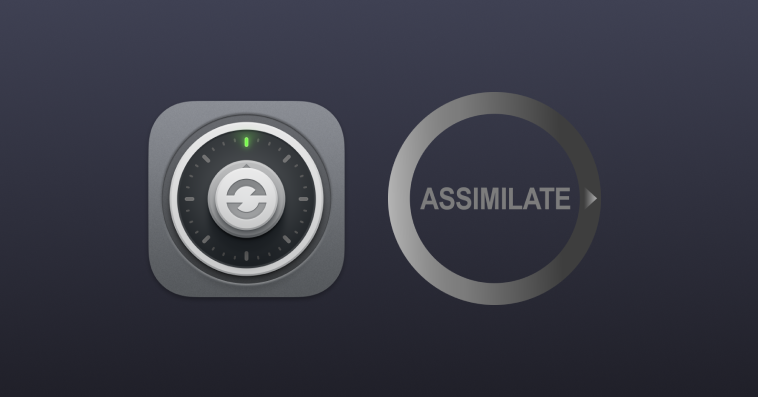
虽然我们已经有一阵子没有推出新的应用集成了,但我们在背后的努力从未停止。今天就推出一款省时神器新集成:Hedge x SCRATCH。
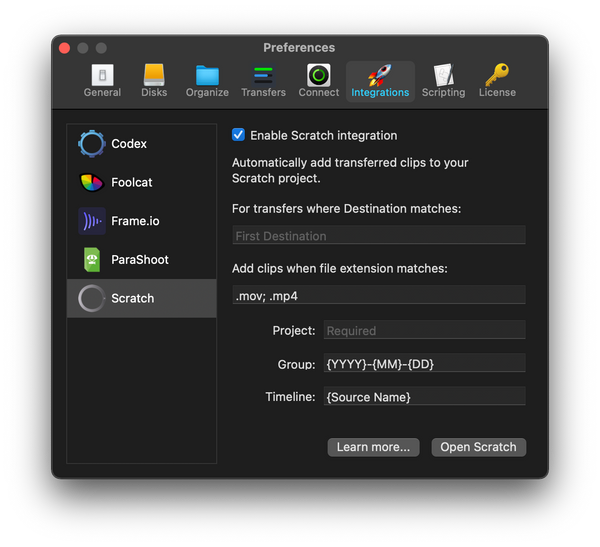
使用Hedge 21.2版,可将Hedge设置为自动向SCRATCH项目加载所有备份好的素材,随时可以进行质控、音频同步和风格匹配操作。
我们的新集成使用方式相当简单明了,下面是具体操作讲解。

Hedge与Assimilate SCRATCH的集成可自动为目标SCRATCH项目传输备份好的素材片段。目前仅macOS系统可用,Windows版紧锣密布制作中。
要求
- Hedge 21.2或更新版本
- Assimilate SCRATCH
设置
在Mac上安装好Assimilate SCRATCH后,在Hedge的Preferences(偏好)界面启动集成。
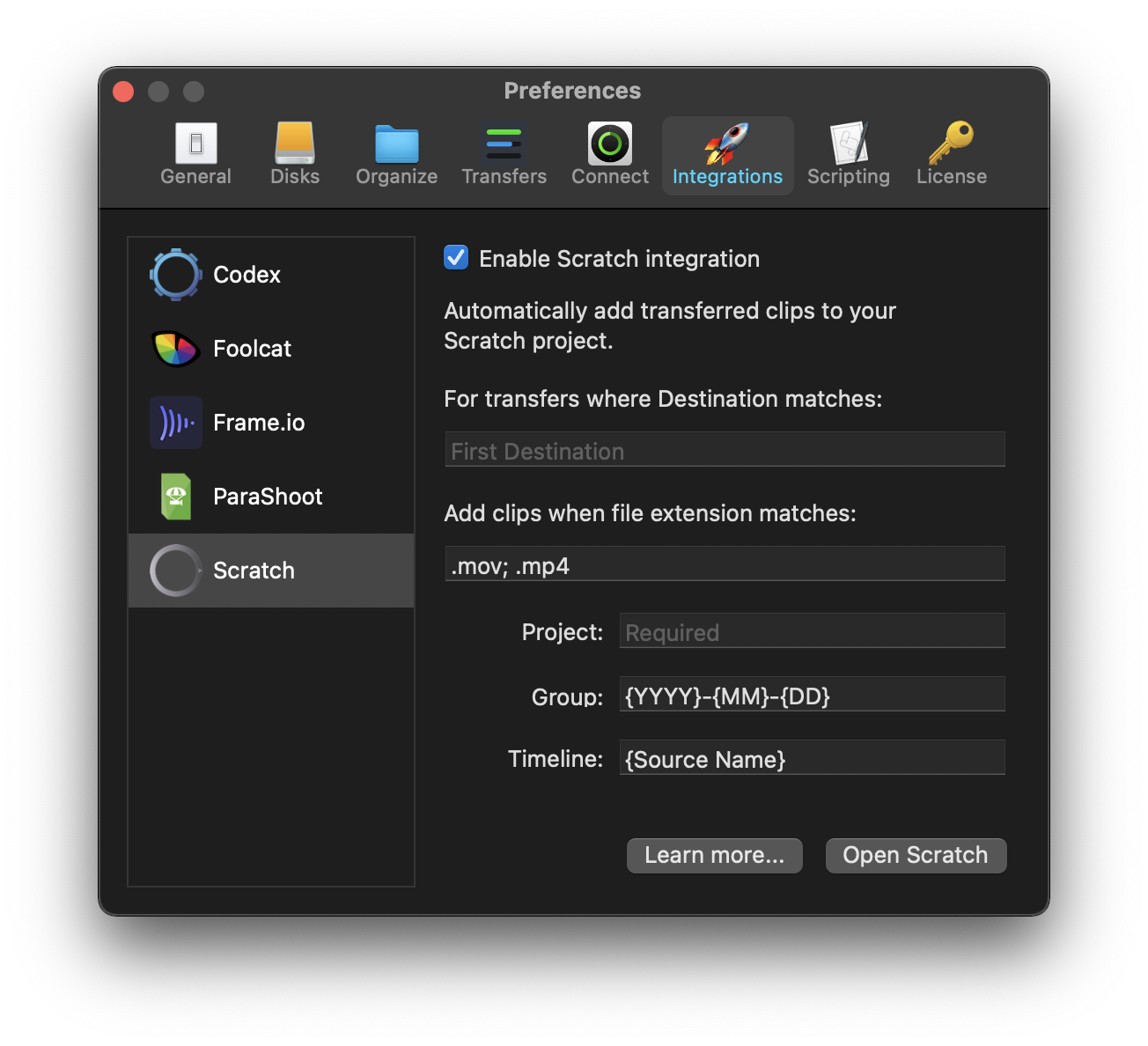
下一步,指定想要加入SCRATCH项目中的片段的目的地以及文件拓展名。
“For transfers where Destination matches:”(目的地匹配的传输)
指定想要加入SCRATCH项目中的片段的目的地。若不指定目的地,将使用源素材传输到的第一目的地作为目的地。两种目的地指定方式:
- 通过卷名,如RAID
- 文件夹路径。使用通配符(*) 获得更多灵活性,如*/proxies
*添加多个目的地,通过分号隔开:
Backup 1;Backup 2;Backup 3
“Add clips when file extension matches:”(文件拓展名匹配时添加片段)
设置一个或多个文件拓展名,缩小加入SCRATCH项目的文件类型范围。
*添加多个拓展名,通过分号隔开:
.R3D;.MOV
最后,告诉Hedge要在SCRATCH的哪个project(项目)、group(组)和timeline(时间线)添加片段:
- Project(项目):SCRATCH项目名称(必须是已有的项目)。
- Group(组):SCRATCH项目的分组名称。若此组不存在,将新建一组。
- Timeline(时间线):SCRATCH项目中组里时间线名称。若此组不存在,将新建一组。
*启动集成传输前,确保已在SCRATCH中创建好项目。
这些元素将用于设置Group(组)和Timeline(时间线):
{Source Name},{Counter},{YYYY},{YY}, {MM}, {DD},{hh}.{mm}, {ss}
完成集成配置后,即可传输素材。传输完成后,片段即被加载到你的SCRATCH项目中。
*(重新)加载SCRATCH项目时会加入所备份的片段。
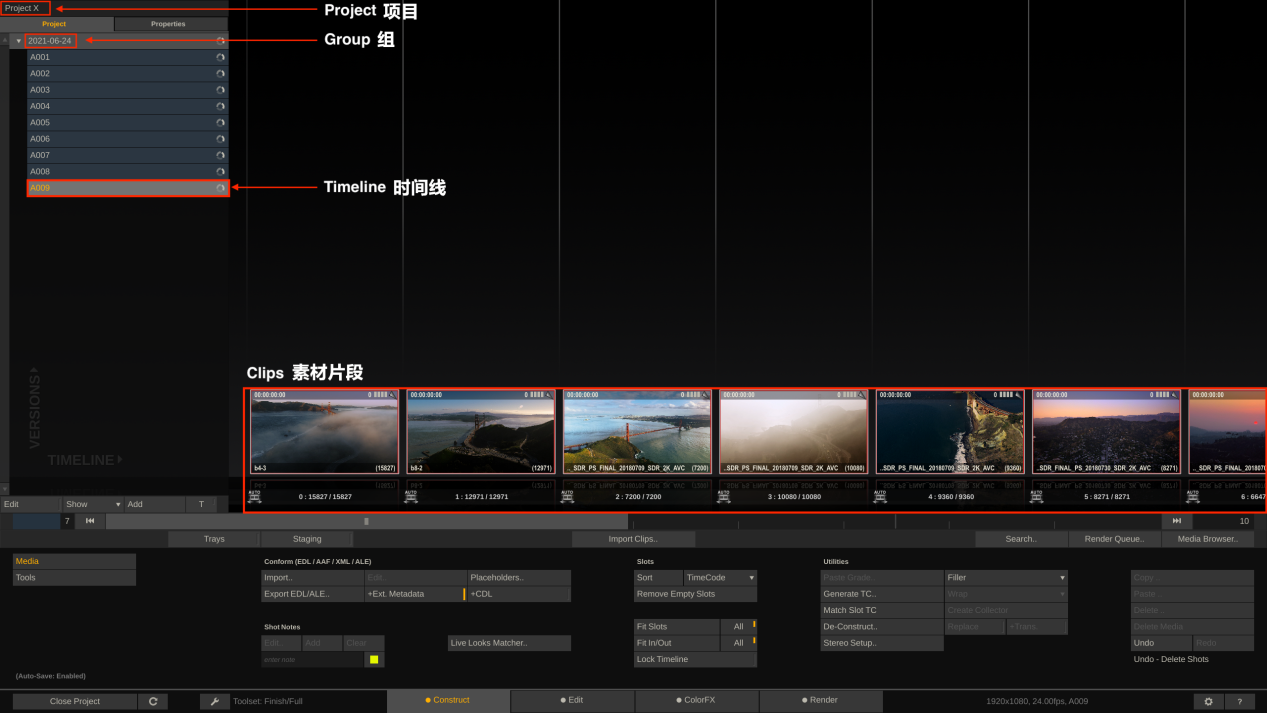
元数据
Hedge将为你的素材片段添加以下元数据:
- Checksum_xxhash64be
- 所有Source Review(来源审查)元数据
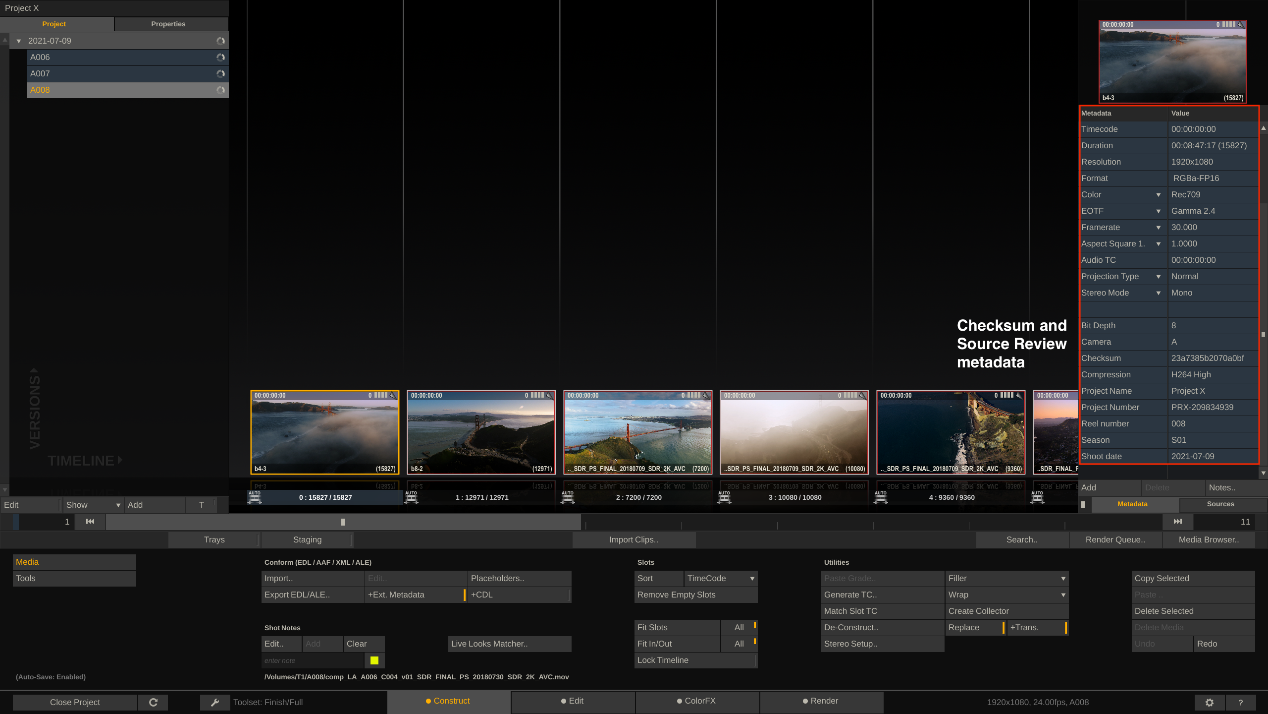
SCRATCH监看文件夹
默认情况下,Hedge会使用SCRATCH默认的监看文件夹位置:
/Library/Application Support/Assimilator/Watch
若更改SCRATCH监看文件夹路径,还需告知Hedge此更改。在Terminal中使用此指令:
defaults write nl.syncfactory.Hedge.Mac SFIIntegrationsScratchDefaultsWatchFolderKey <path/to/the/new/watchfolder>
确认当前设置使用此指令:
defaults read nl.syncfactory.Hedge.Mac SFIIntegrationsScratchDefaultsWatchFolderKey
“懒人”福利
对于现已拥有SCRATCH和Hedge许可的用户,可进行升级,全新Hedge x SCRATCH集成可立即使用!若你的Hedge许可不包含21.2免费升级,请更新许可。
对于还未安装SCRATCH的用户,我们与Assimilate合作推出了超值套餐DIT Pack+!使用hedge2dailies优惠券码可在支付时享受6.5折优惠。
若已是Hedge用户,购买套餐将新增一年的许可。联系Assimilate即可获取更新。
Hedge x SCRATCH目前暂仅支持Mac,Windows版很快会在今夏与广大用户见面。
作者:Paul Matthijs Lombert
翻译:盖雅翻译小组

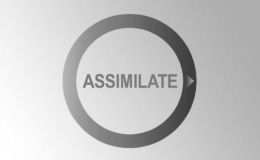
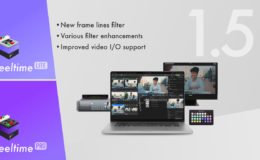







-300x152.x33687.jpg)



